GNOME je výchozím desktopovým prostředím AlmaLinuxu, ale pouze v případě, že se rozhodnete pro plnou instalaci operačního systému. Ostatní instalace ve výchozím nastavení neobsahují žádné GUI. Pokud jste zvolili minimální instalaci, ale nechcete se omezovat pouze na příkazový řádek, můžete si desktopové prostředí GNOME nainstalovat pomocí několika jednoduchých příkazů.
V této příručce vám ukážeme pokyny krok za krokem k instalaci GUI GNOME na AlmaLinux. Sledujte s námi svůj vlastní systém, abyste jej mohli nastavit.
V tomto tutoriálu se naučíte:
- Jak nainstalovat desktopové prostředí GNOME na AlmaLinux
- Jak nastavit, aby se GNOME spouštělo jako výchozí při startu systému
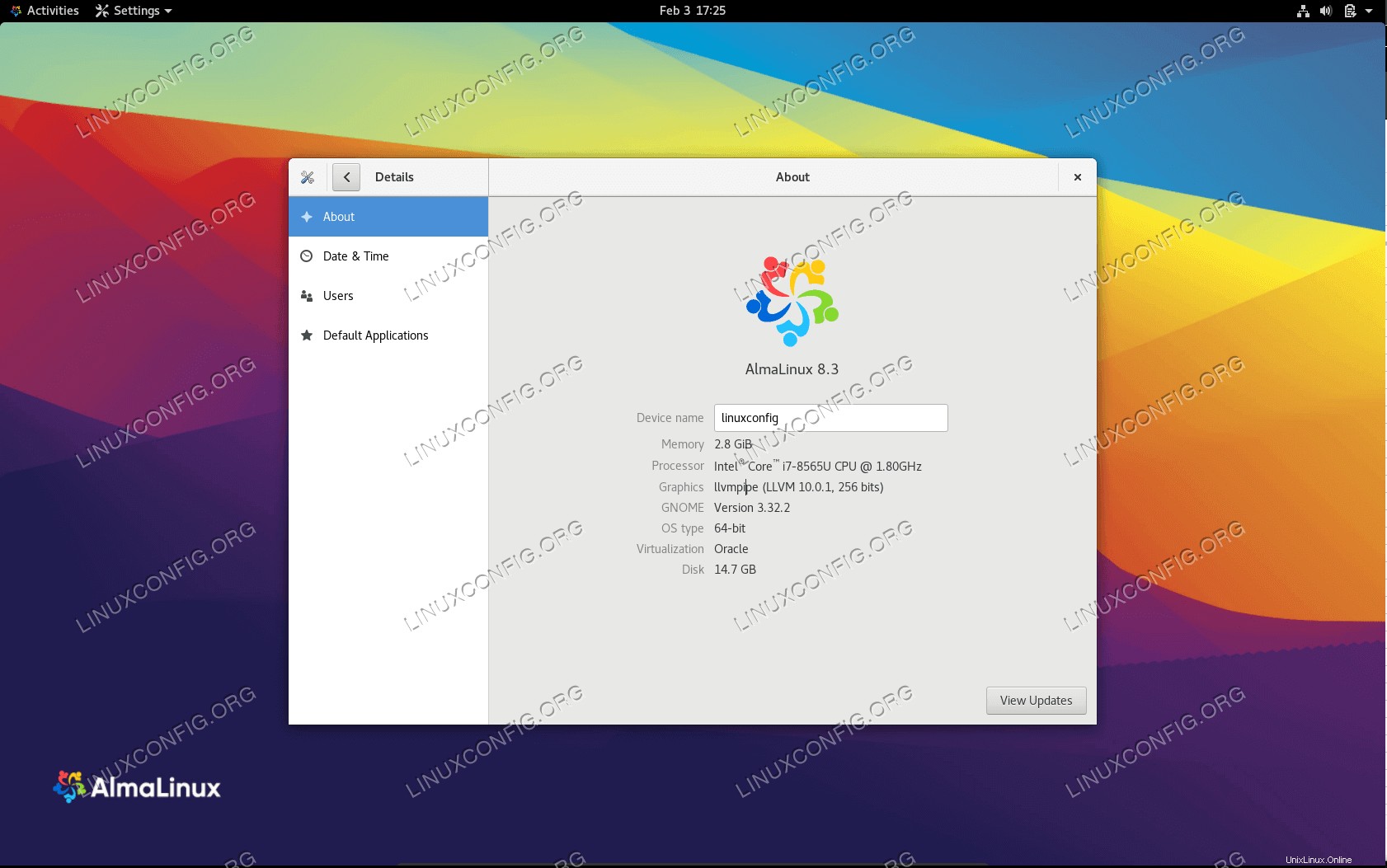 Spuštění desktopového prostředí GNOME na AlmaLinux
Spuštění desktopového prostředí GNOME na AlmaLinux
| Kategorie | Požadavky, konvence nebo použitá verze softwaru |
|---|---|
| Systém | AlmaLinux |
| Software | GUI GNOME |
| Jiné | Privilegovaný přístup k vašemu systému Linux jako root nebo prostřednictvím sudo příkaz. |
| Konvence | # – vyžaduje, aby dané linuxové příkazy byly spouštěny s právy root buď přímo jako uživatel root, nebo pomocí sudo příkaz$ – vyžaduje, aby dané linuxové příkazy byly spouštěny jako běžný neprivilegovaný uživatel |
Jak nainstalovat desktopové prostředí GNOME
- Jakmile je váš systém spuštěn a vy jste přihlášeni, můžeme použít
yum groupinstallpříkaz k instalaci GUI. Chcete-li zobrazit dostupné balíčky, spusťte následující příkaz.# yum group list
- Dále nainstalujeme
Server with GUIbalíček s příkazem níže. Tím se začnou instalovat všechny potřebné balíčky pro desktopové prostředí GNOME.# yum groupinstall "Server with GUI"
- Po dokončení instalace můžeme spustit GNOME při každém spuštění systému změnou výchozího cíle systemd tak, aby používal grafické rozhraní.
# systemctl set-default graphical.target
- Nakonec restartujte systém, aby se všechny změny projevily. Když AlmaLinux dokončí načítání zálohy, měla by vás přivítat přihlašovací obrazovka GNOME. Pokud máte pouze uživatelský účet root, budete při prvním načtení GNOME vyzváni k vytvoření nového běžného uživatele.
# reboot
 Server s balíčkem GUI
Server s balíčkem GUI 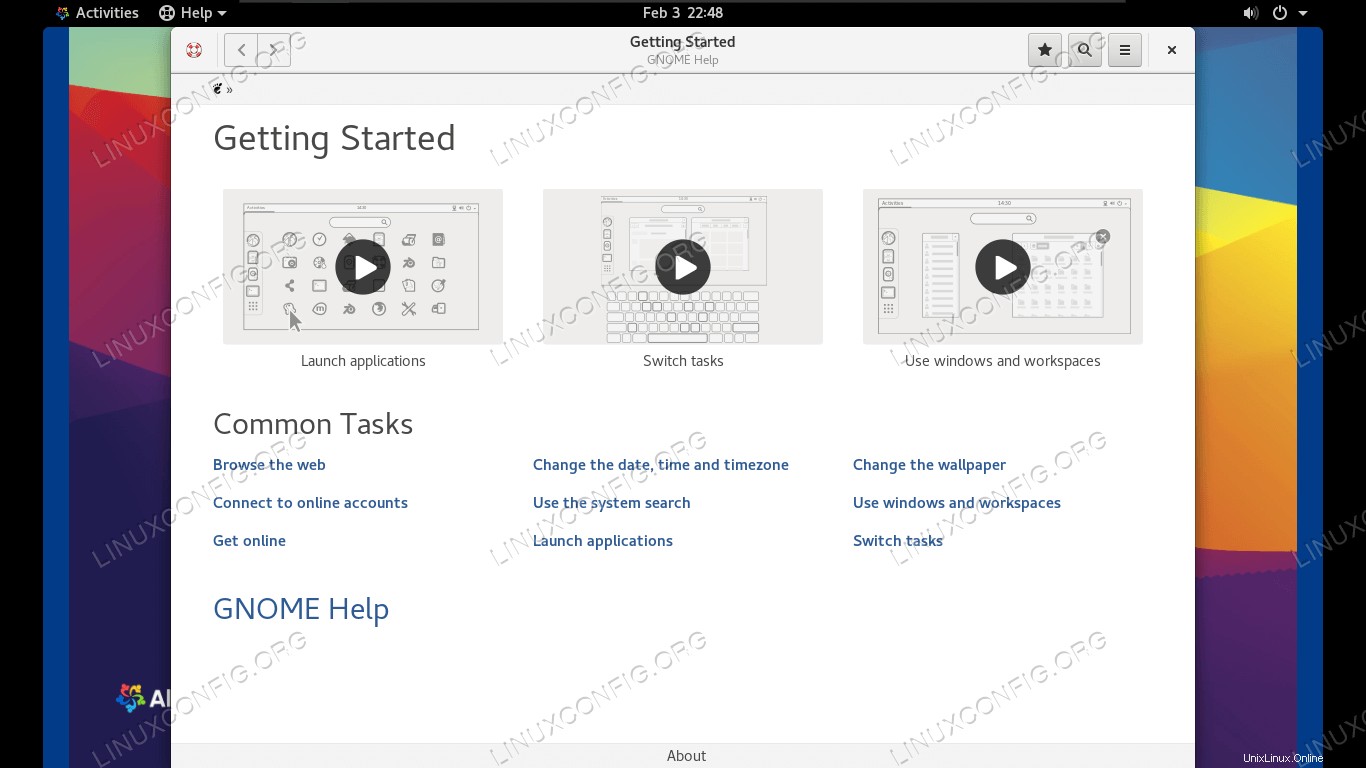 Úvodní obrazovka GNOME
Úvodní obrazovka GNOME Úvahy na závěr
V této příručce jsme viděli, jak nainstalovat GUI GNOME na AlmaLinux. Toto je pro uživatele, kteří zvolili minimální instalaci, ale později se rozhodli, že chtějí použít grafické rozhraní. AlmaLinux tuto úlohu poměrně zjednodušuje pomocí groupinstall a pomocí příkazu systemctl ke změně výchozího cíle systemd.